Reklame
 I de sidste flere år har bærbare apps virkelig vundet en enorm popularitet blandt Windows-brugere. Som navnet antyder, giver konceptet med bærbare apps os mulighed for at bruge vores yndlingssoftware uden at skulle installere den først. Det betyder, at vi kan bære applikationerne på vores USB-drev eller gemme dem et sted i skyen og bruge dem fra enhver kompatibel computer.
I de sidste flere år har bærbare apps virkelig vundet en enorm popularitet blandt Windows-brugere. Som navnet antyder, giver konceptet med bærbare apps os mulighed for at bruge vores yndlingssoftware uden at skulle installere den først. Det betyder, at vi kan bære applikationerne på vores USB-drev eller gemme dem et sted i skyen og bruge dem fra enhver kompatibel computer.
Men hvis du har en enorm samling af bærbare applikationer på dit tommelfingerdrev, ved du, at det er to forskellige ting at holde apps og faktisk bruge dem. At gå frem og tilbage fra / til den bærbare appmappe for at åbne apps kan ende med at blive irriterende med tiden. Derfor har vi brug for hjælp fra en bærbar applikationsstarter, og CodySafe [Broken URL Removed] er et af de mest anbefalede navne.
En applikationsstart og mere
Et af de største problemer med bærbare applikationer er deres fravær fra den lokale harddisk og Start Menu. Så den eneste måde at åbne dem på er ved at navigere i Windows Stifinder til appens placering og vælge elementerne manuelt. Derfor er hovedfunktionen for de fleste bærbare applikationsadministratorer en applikationsstarter. CodySafe er ikke anderledes. Hvis du vil, kan du installere appen på harddisken og bruge den som en applikationsstarter.
Men appen er mere end bare en launcher. CodySafe har også andre funktioner, der specifikt er designet til at køre fra et tommelfingerdrev for at hjælpe os med at administrere bærbare apps. For at drage fordel af funktionerne skal du sørge for at vælge dit bærbare drev som destination under installationen.
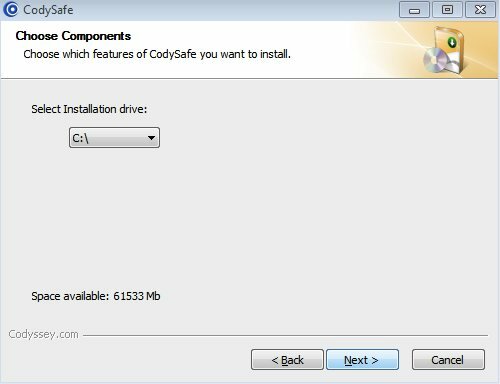
Efter installationen ligger appen i systembakken. Klik på magasinikonet åbner CodySafe's hovedvindue. Interfacet ligner Windows 'egen Start-menu med hurtig adgang til dokumenter, billeder, musik, video, Windows Stifinder og indstillinger.
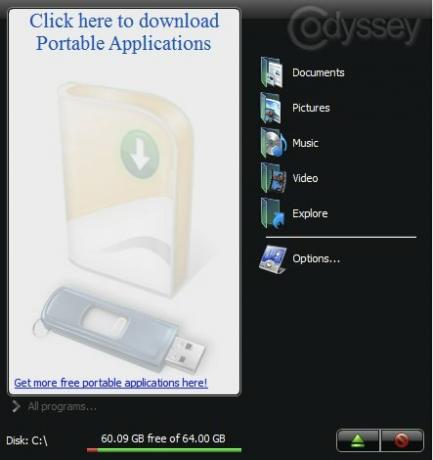
Når du først bruger det, er ruden Portable Applications stadig tom. Du kan downloade bærbare apps og føje dem til din samling ved at klikke på den hvide, tomme rude. Du føres til Codyssey's downloadside, hvor du kan søge og downloade et antal bærbare apps.
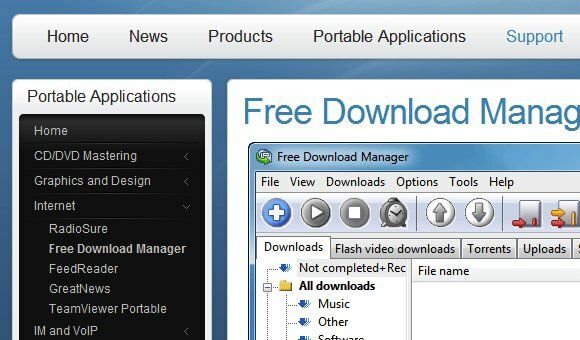
Du kan finde flere bærbare apps ved at se på vores tidligere artikel 100 bærbare apps til din USB Stick (til Mac og Win) 100 bærbare apps til din USB-stick til Windows og macOSBærbare apps giver dig mulighed for at tage din yndlingssoftware hvor som helst via et flashdrev eller cloud-lager. Her er 100 af dem, der dækker alle dine behov, fra spil til billedredigerere. Læs mere , eller du kan også oprette dine egne med PAC Sådan nemt oprettes dine egne bærbare apps Læs mere .
Godbidderne
Hvis du klikker på “Muligheder”I hovedvinduet viser applikationen sit kontrolpanel. Dette er det sted, hvor du kan få adgang til og tilpasse CodySafe's funktioner.
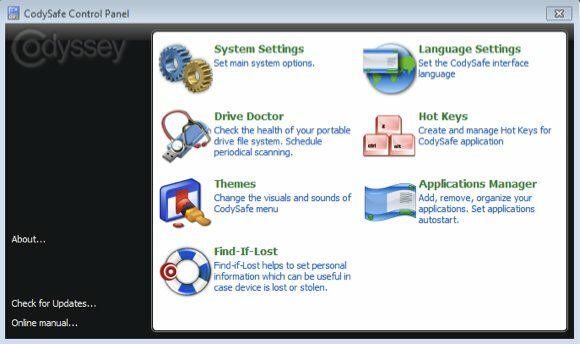
En af de seje funktioner, der følger med CodySafe, er “Kør læge“. Dette værktøj hjælper dig med at scanne din disk, forhindre virusinfektioner (med ViruSense) og ordne diskfejl. Du kan også automatisere scanningsprocessen, hvis du vil.

En anden interessant funktion er “Find-Hvis-Lost“. CodySafe hjælper dig med at oprette en tekstfil med dine kontaktoplysninger inden for det offentlige område på dit USB-drev. Disse detaljer hjælper venlige mennesker med at returnere drevet til dig, hvis de tilfældigvis snubler på dit mistede drev.
Selvom det er enkelt nok at oprette en tekstfil med dine kontaktoplysninger, er det kun få mennesker, der nogensinde har tænkt på det. Desuden er det hurtigere og sjovere at oprette et ved hjælp af CodySafe-værktøj.
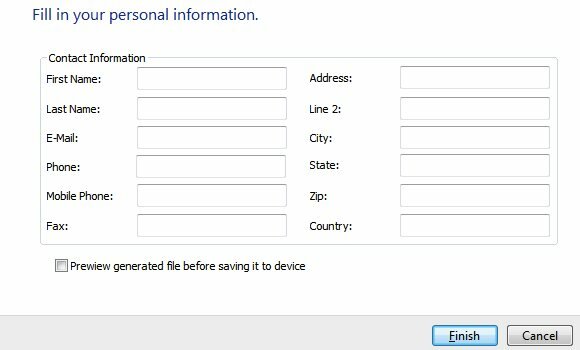
Sådan ser teksten ud.

Hvis du er en tastaturperson og foretrækker genvejstaster frem for musen, kan du arbejde med bærbare applikationer hurtigere ved at definere dine egne "Hot Keys". Du kan tildele en hotkey til en handling ved at klikke på feltet i “Hot Keys”Kolonne.
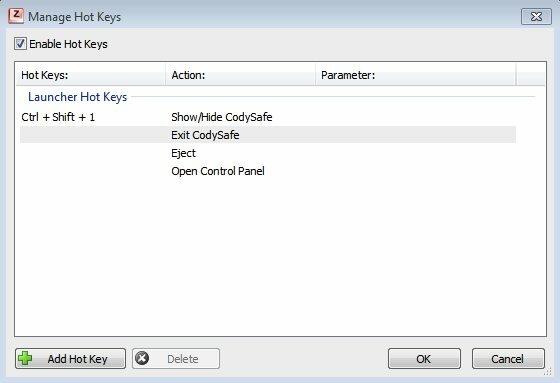
Det er også muligt at tilføje flere handlinger og flere genvejstaster ved at klikke på "Tilføj hurtigtast”-Knappen.
Sidst men ikke mindst, tror jeg “Applications Manager”Er den vigtigste funktion af alle. Det er stedet at tilføje bærbare applikationer, der administreres af CodyFree. Gennemse bare til placeringen af den bærbare app, du vil tilføje, og klik på “ansøge“. Gentag processen for andre bærbare apps.
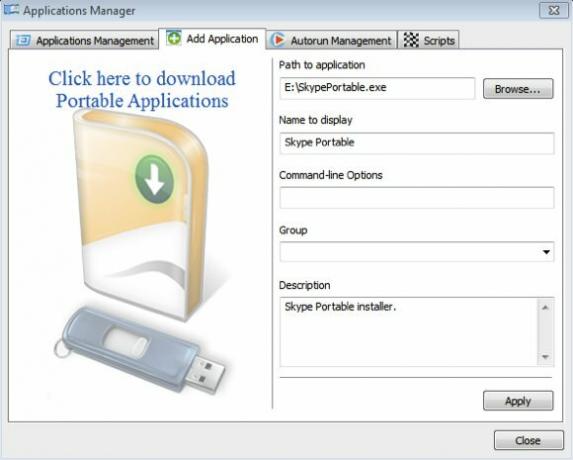
Hvis du ønsker, at dine bærbare applikationer skal køre automatisk, hver gang du tilslutter dit thumb-drev til en computer, skal du gå til “Autorun Management”Og tilføj de bærbare apps til listen.

Avancerede brugere kan tilføje scripts til miljøet. Scripts hjælper dig med at få noget til at ske før og / eller efter CodySafe kører.
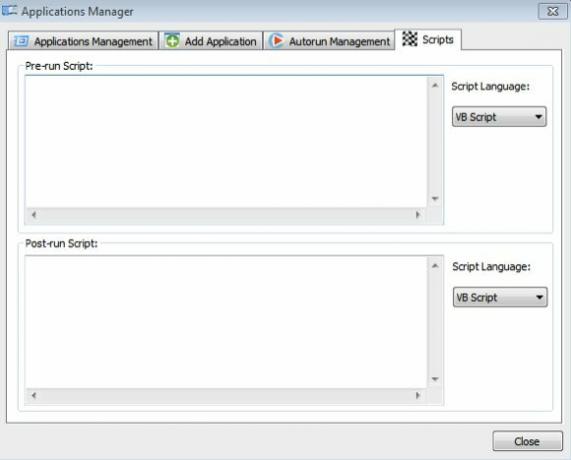
Bevæbnet med CodySafe vil brug af bærbare applikationer være en tur i parken. Sæt bare tommelfingerdrevet i en computer, og alle dine foretrukne apps er bare en klik / genvejstast væk,
Har du prøvet CodySafe? Vil du bruge andre applikationer til at administrere dine bærbare apps? Del dine meninger og hemmeligheder i kommentarerne herunder.
En indonesisk forfatter, selvudnævnt musiker og deltidsarkitekt; der ønsker at gøre en verden til et bedre sted et indlæg ad gangen via sin blog SuperSubConscious.